影片糊成馬賽克怎麼辦?本文教你免費消除影片像素化!
當今數位時代,我們不斷地被螢幕上的圖片和影片轟炸。但您是否曾遇到過一個使您疑惑不已的像素化影片?如果是的話,您並不孤單。本文深入探討影片去像素化的世界,探索令人著迷的去像素化技術。我們將討論像素化影片的含義、它帶來的挑戰以及一個正在風靡的解決方案,即可將模糊的影片轉換為高清的 HitPaw VikPea。因此,讓我們一起探究,揭開去像素化的秘密,以及它如何改變您的觀影體驗。
第一部分:像素化影片是什麼意思?
線上影片的像素化是一個常見的問題。但您能否定義「像素化」這個術語呢?簡單來說,當影片質量降低時,就會發生像素化,導致圖像變得方塊狀且失真。當照片的分辨率降低時,銳度降低,顯示出構成圖像的單個像素。這可能會非常分散注意力,通常是由於使用低質量的影片來源,因壓縮問題或受限於當前技術所導致的。

您如何免費修復線上像素化的影片並使它們看起來更清晰?繼續閱讀以獲得答案。
第二部分:最佳影片去像素化推薦
在提升像素化影片畫質方面,有一款軟體在所有同類產品中名列前茅,它就是 HitPaw VikPea。這款卓越的軟體利用人工智慧(AI)的力量,將您的觀看體驗提升到一個全新的水平。
一些常見且有用的功能包括:
- 影片修復功能:HitPaw VikPea不僅能夠去像素化您的影片,還提供影片修復功能。它可以修復損壞的影片檔案,確保您不會錯過珍貴回憶的任何時刻。
- 簡潔清晰的界面:用戶友好的界面使去像素化過程變得輕而易舉。您無需成為技術專家,即可充分利用這個強大的工具。
- 將影片升級到 8K 解析度:HitPaw VikPea的目標是提高影片質量
- 無浮水印預覽:HitPaw VikPea允許您在最終導出之前查看增強後的影片,無需煩人的浮水印,您就能看到它所帶來的差異。
如何使用 HitPaw VikPea
在這裡,我們將向您介紹開始使用 HitPaw VikPea所需的簡單步驟:
步驟 1:下載並安裝:訪問官方網站,以在您的電腦上下載並安裝 HitPaw VikPea。啟動程序,並在「影片增強」和「影片修復」功能之間選擇。
步驟 2:在主界面上找到影片修復模塊。在這裡,您將看到一堆損壞的影片場景,例如修復影片聲音、修復影片屏幕損失、影片校正等。找到最適合您修復的選項,或者直接點擊底部的「智能檢測和修復」按鈕。

步驟 3:點擊瀏覽文件夾,或將影片檔案拖放到欄位中以修復損壞的影片。影片修復功能還支持批量處理。

步驟 4:在影片檔案成功修復後,在顯示「修復完成」的完整列表中找到它們。然後單擊右側的「下載」按鈕或右下角的「全部導出」按鈕。

HitPaw VikPea使影片去像素化變得輕而易舉,其AI驅動技術保證令人印象深刻的效果。告別像素化,迎接清晰、高解析度的影片。
影片中的像素化可能會很令人討厭,但這是一個有解決方案的問題。HitPaw VikPea的人工智慧技術是一個革命性的改變,使您能夠以最高質量享受最愛的內容。憑藉其用戶友好的界面和影片修復功能,它是影片愛好者的終極工具。
不要讓像素化破壞您的觀影體驗。嘗試 HitPaw VikPea,將您的影片提升到全新的清晰度和細節水平。告別像素化,重溫觀看最愛內容的樂趣!。
第三部分:如何免費線上修復像素化的影片?
當談到修復像素化的影片時,您現在已經知道 HitPaw VikPea是首選解決方案。但您是否知道還有一個免費的線上替代方案?讓我們簡要介紹 HitPaw 線上影片修復軟體。這個基於網頁的工具為您提供一種快速便捷的方法,可增強您的影片,而無需下載或安裝任何軟體。雖然在本文中我們主要關注 HitPaw VikPea的桌面版本,但您也可以探索體驗線上版本,輕鬆解決像素化的問題。詳細了解這裡。
第四部分:如何使用 Adobe After Effects 將模糊影片轉換為高清?
當您處理模糊的影片並尋找專業級解決方案時,Adobe After Effects 是一個強大的工具,可以幫助您取得卓越的效果。以下是使用 Adobe After Effects 將模糊的影片轉換為高清的步驟:
1.導入您的影片:打開 Adobe After Effects,點擊「檔案」並選擇「導入」以導入您的模糊影片。

2.創建新的構圖:點擊選單中的「構圖」並選擇「新構圖」以設置項目的解析度和持續時間。
3.拖放您的影片:將模糊的影片拖放到構圖時間軸中。
4.應用效果:在「效果和預設」面板中搜索「銳化」或其他相關效果,並應用於您的影片圖層。根據需要調整設置以達到所需的銳度水平。

5.預覽與渲染:先預覽影片,確認效果滿意後,再渲染成高畫質影片。
第五部分:有關消除像素化影片的常見問題
Q1. 為什麼我的 4K 影片看起來是顆粒狀?
A1. 4K 影片可能看起來顆粒狀,可能是因為壓縮過度、比特率太低或播放設備品質不佳造成的。要解決這個問題,您可以使用影片增強工具,例如 HitPaw VikPea,來提升整體畫質。
Q2. 如何使影片更清晰?
A2. 要使影片更清晰,您可以使用像 HitPaw VikPea這樣的影片增強軟體,利用人工智慧技術去像素化,提高影片質量,呈現更清晰、更詳細的影像。
Q3. 修復像素化影片是否可能?
A3. 絕對可能!您可以使用像 HitPaw VikPea這樣的先進影片去像素化工具,基於人工智慧的技術可以顯著減少像素,提高影片質量,為您提供更清晰、更愉快的觀影體驗。
結語
總的來說,像素化可能會令人困擾,但使用正確的工具,您可以將像素化的影片轉變為高清畫質。HitPaw VikPea(原:HitPaw Video Enhancer) 和 HitPaw 線上影片修復軟體提供改善影片質量的方便解決方案,無論是在桌面上還是在線上。








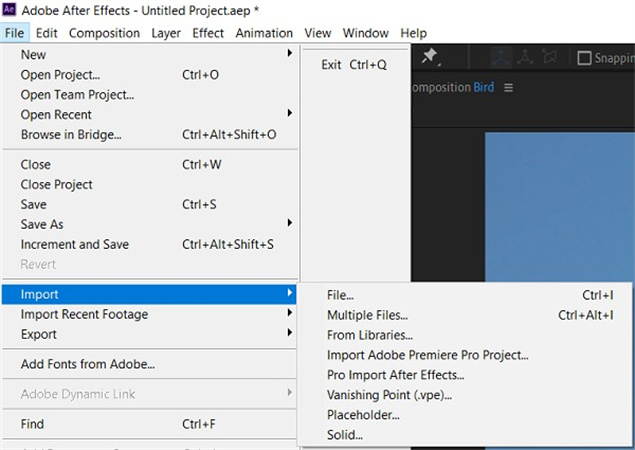
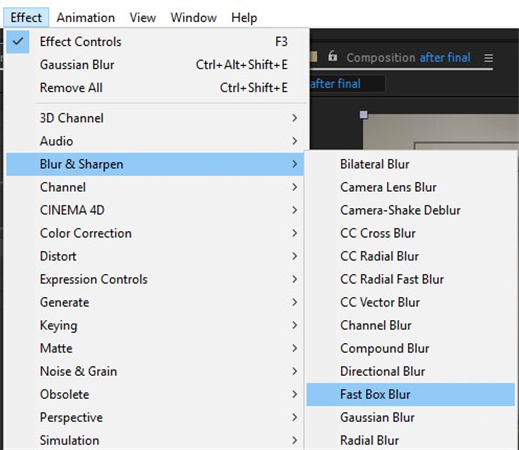






分享文章至:
選擇產品評分:
Joshua
HitPaw 特邀主編
熱衷於分享3C及各類軟體資訊,希望能夠透過撰寫文章,幫助大家瞭解更多影像處理的技巧和相關的AI資訊。
檢視所有文章留言
為HitPaw留下您的寶貴意見/點評